有時,當您嘗試在 Google Chrome 瀏覽器中訪問網站時,可能會遇到“很抱歉網站已經關閉/此網站無法訪問”錯誤。這意味著什麼以及如何修復此錯誤呢?您可以查看下面的詳細說明。提供了一些故障排除技巧來幫助您解決此問題。
導致“很抱歉網站已經關閉/此網站無法訪問”錯誤的原因是什麼?
當出現“很抱歉網站已經關閉/此網站無法訪問”錯誤時,通常意味著 Google Chrome 無法與托管網站的伺服器建立連接,從而導致頁面無法正常加載。
此錯誤的原因可能有所不同。以下列出了一些常見原因:
- DNS 查詢失敗(過時或損壞的 DNS 快取等)。
- 網路連接問題(中斷的網際網路連接、路由器或調製解調器故障等)。
- 瀏覽器設定不正確(快取/ cookie 問題、插件衝突等)。
- 防火牆或防毒軟體限制(安全軟體可能會阻止網站訪問)。
- 網站本身的伺服器端問題(網站暫時停機或正在維護中,伺服器配置錯誤,主機伺服器無法工作,域名設定錯誤,域名已過期,網站流量過大等)。
- 您的 VPN 或代理伺服器無法正常工作。
- 該網站可能在您的地區被封鎖。
- 您的 ISP 可能會阻止對該網站的連接。
- 您的網路管理員阻止訪問該網站。
“很抱歉網站已經關閉/無法訪問此網站”錯誤通常會附帶一個錯誤代碼。以下列出了一些常見的錯誤代碼,它們通常指示此問題的原因。
- ERR_CONNECTION_TIMED_OUT(此錯誤代碼表示 Chrome 嘗試連接到網站的伺服器,但長時間未收到回應)。
- ERR_CONNECTION_RESET(此錯誤代碼表示 Chrome 與網站建立了連接,但連接被重置)
- ERR_CONNECTION_CLOSED(此錯誤代碼表示與網站的連接已關閉)
- ERR_CONNECTION_REFUSED(此錯誤代碼表示連接被 Web 伺服器拒絕)。
- DNS_PROBE_FINISHED_NXDOMAIN(此錯誤代碼表示 Chrome 無法獲取網站的 DNS 設定)。
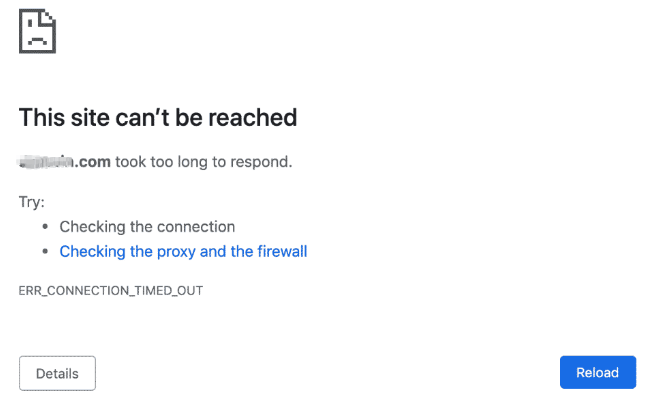
修復“很抱歉網站已經關閉/此網站無法訪問”錯誤(網站訪客)
修復 1. 檢查網站 URL 是否有拼寫錯誤
確保您在 Chrome 的地址欄中輸入了正確的網站 URL。如果您輸入了錯誤的地址,您將無法打開該網站。
修復 2. 刷新網頁,重啟 Chrome,重啟設備
- 嘗試刷新並重新載入網站。按 Ctrl + F5 強制刷新網頁。
- 重啟您的設備並重新啟動 Chrome。嘗試再次打開該網站。
- 嘗試在隱身窗口中打開網站。您可以按 Ctrl + Shift + N 在 Chrome 中打開隱身窗口。
修復 3. 檢查您的網際網路連接
- 檢查設備的網際網路連接。確保連接良好且穩定。
- 更換另一個網路並嘗試再次打開該網站。
- 重啟路由器和調製解調器。您可以關閉電源然後重新打開。
- 如果您使用有線連接,請檢查所有電纜,確保它們沒有鬆動或損壞。
- 嘗試在其他設備或瀏覽器上訪問該網站。
修復 4. 使用 VPN 訪問網站
如果網站在您的地區受到限制,當您嘗試打開它時,可能會看到“此網站無法訪問”錯誤。要成功打開該網站,您需要使用 VPN。
閃連VPN (LightningX VPN) 是一款適用於 Windows、Mac、Android、iOS、Linux、電視、Chrome、Firefox、Edge等的流行 VPN 工具。它在 70 多個國家/地區提供 2000 多台伺服器。您可以連接到任何您喜歡的全球伺服器並繞過位置限制。它將您的 IP 更改為虛擬 IP 地址。
使用此 VPN 解鎖任何地區的網站、應用、遊戲和服務。有了它,您可以訪問 Chrome、YouTube、TikTok、Disney+、Netflix、HBO、Hulu、Instagram、Facebook、Twitter、Steam、Discord 等。
提示:如果您無法使用一個伺服器打開網站,您可以更換另一個 VPN 伺服器並再次嘗試打開該網站。

修復 5. 清除 Chrome 瀏覽器快取和 Cookie
清除瀏覽器快取和 Cookie 可能有助於修復網站加載問題並修復 Chrome 中的“很抱歉網站已經關閉”錯誤。
- 點擊 Chrome 右上角的三點圖標並選擇“刪除瀏覽數據”。
- 勾選“瀏覽歷史記錄”、“Cookie 和其他網站數據”、“快取的圖片和文件”。
- 點擊“刪除數據”按鈕。
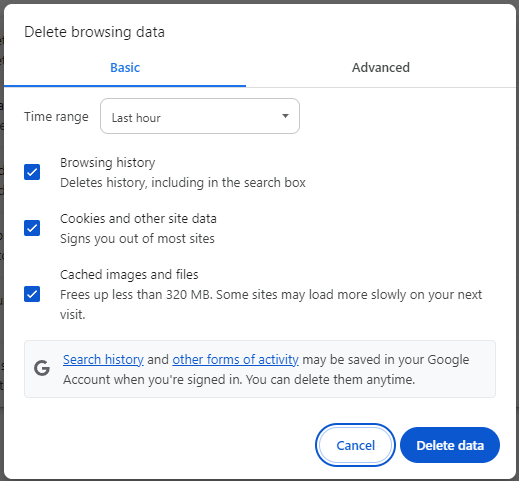
修復 6. 使用命令提示符刷新 DNS 快取
- 按 Windows + R,輸入 cmd,按 Ctrl + Shift + Enter 打開 Windows 計算機上的命令提示符。
- 輸入命令:ipconfig /flushdns。按 Enter 執行命令以清除 DNS 快取。

修復 7. 更改您的 DNS 設定
- 按 Windows + R,輸入 ncpa.cpl,然後按 Enter。
- 右鍵點擊您當前的網路並選擇“屬性”。
- 雙擊“Internet 協議版本 4 (TCP/IPv4)”。
- 勾選“使用以下 DNS 伺服器地址”。
- 輸入免費的 Google DNS 伺服器:8.8.8.8, 8.8.4.4。
- 保存更改並重啟您的網路。嘗試在 Chrome 中再次訪問該網站。
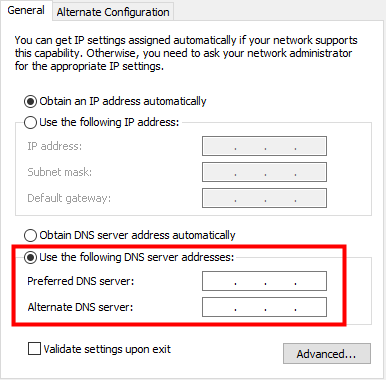
修復 8. 重置 TCP/IP 並更新您的 IP
按 Windows + R,輸入 cmd,按 Ctrl + Shift + Enter 打開命令提示符。
逐一輸入以下命令行,並在每個命令後按 Enter。
- netsh int ip reset
- ipconfig /release
- ipconfig /renew
更新 IP 地址後,嘗試再次打開該網站,檢查“很抱歉網站已經關閉”錯誤是否消失。
相關閱讀:如何修復ERR_NAME_NOT_RESOLVED錯誤:8種解決方案
修復 9. 檢查網站是否宕機
- 在 Chrome 中打開一些專業的網站宕機檢測器,例如 https://downdetector.com/。
- 輸入您無法訪問或打開的網站的 URL,並點擊搜索圖標。它將幫助您檢查該網站是否宕機。
修復 10. 暫時禁用防火牆和防毒軟體
您的防火牆或防毒程式可能會錯誤地將此網站視為危險或有害網站並阻止它。因此,您會看到“此網站無法訪問”錯誤。
檢查安全軟體中的阻止網站列表。如果您要訪問的網站在列表中,請將其列入白名單並嘗試再次打開。或者,您可以暫時禁用防火牆或防毒軟體。
修復 11. 禁用瀏覽器擴展程式
- 在地址欄中輸入“chrome://extensions/”。
- 嘗試逐一禁用 Chrome 擴展程式並嘗試再次加載網站。
修復 12. 更新 Google Chrome
- 點擊右上角的三點圖標。
- 選擇幫助 > 關於 Google Chrome 以更新 Chrome 瀏覽器到最新版本。
修復 13. 掃描計算機病毒
運行您的防毒軟體程式以檢查是否存在任何可疑的惡意軟體或病毒。它們可能會阻止您訪問某些網站並導致“很抱歉網站已經關閉”問題。
修復 14. 更新網路適配器驅動程式
- 按 Windows + X 並選擇設備管理器。
- 展開“網路適配器”。
- 右鍵點擊您的網路適配器並選擇“更新驅動程式”。
- 選擇“自動搜索更新的驅動程式軟體”。
修復 15. 聯繫網站支持
如果網站仍然無法訪問,您還可以聯繫網站的支持部門尋求幫助。
如何修復“很抱歉網站已經關閉/此網站無法訪問”錯誤(網站所有者)
修復 1. 檢查您的網頁伺服器狀態
- 打開您的網頁伺服器網站並登入您的託管帳戶。
- 在您的帳戶儀表板或控制面板中檢查網頁伺服器狀態。檢查是否有關於伺服器故障的通知。
修復 2. 檢查您的域名是否過期
如果您看到帶有代碼“DNS_PROBE_FINISHED_NXDOMAIN”的“無法訪問此網站”錯誤,通常意味著域名已過期。
前往您購買域名的網站並檢查您的域名狀態。如果您的域名已過期,請續訂或聯繫註冊商尋求幫助。
修復 3. 確保您的域名 DNS 記錄正確
- 登入到您的網頁伺服器網站上的託管帳戶。
- 導航到 DNS 記錄部分,檢查 DNS 記錄是否缺失或不正確。
修復 4. 檢查您的 SSL 憑證
如果您使用 SSL 憑證為您的網站啟用 HTTPS,您應該檢查 SSL 憑證是否仍然有效並正確安裝。過期的 SSL 憑證可能會導致“此網站無法訪問”錯誤。
修復 5. 關閉 DNSSEC
檢查您的域名是否啟用了 DNSSEC,如果是,請在域名的控制面板中關閉此功能或聯繫您的註冊商尋求幫助。
修復 6. 聯繫您的託管提供商
如果您的網站仍然存在“很抱歉網站已經關閉/此網站無法訪問”問題,您可以聯繫您的託管提供商尋求專業幫助。
結論
如果您在嘗試訪問網站時在 Chrome 中看到“很抱歉網站已經關閉/此網站無法訪問”錯誤,您可以嘗試上述技巧來解決此問題。包括網站訪客和網站所有者的故障排除技巧。希望它能有所幫助。





















